Maison >Tutoriel système >Série Windows >Comment résoudre le problème de l'appui sur la touche W pour déclencher la fonction stylet dans le système Win10 ?
Comment résoudre le problème de l'appui sur la touche W pour déclencher la fonction stylet dans le système Win10 ?
- 王林avant
- 2024-03-23 13:01:161380parcourir
L'éditeur php Banana vous propose une méthode pour résoudre le problème d'appuyer sur la touche W pour déclencher la fonction stylet sous le système Win10. Lors de l'utilisation d'un ordinateur, la fonction stylet est parfois activée accidentellement en raison d'une touche accidentelle des touches, affectant le fonctionnement normal. Nous pouvons résoudre ce problème grâce à des réglages simples pour éviter des problèmes inutiles. Les étapes spécifiques seront présentées en détail ci-dessous pour vous aider à résoudre facilement ce problème et à rendre l'utilisation de votre système Win10 plus fluide.
Solution
Méthode 1
1. Cliquez sur "Démarrer" dans la barre des tâches dans le coin inférieur gauche et sélectionnez "Paramètres" dans la liste des options.
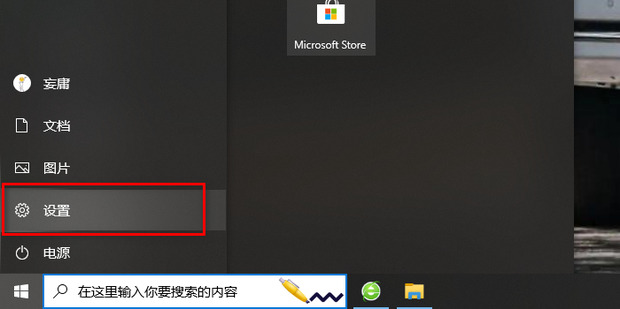
2. Après être entré dans la nouvelle interface, cliquez sur l'option "Appareil".
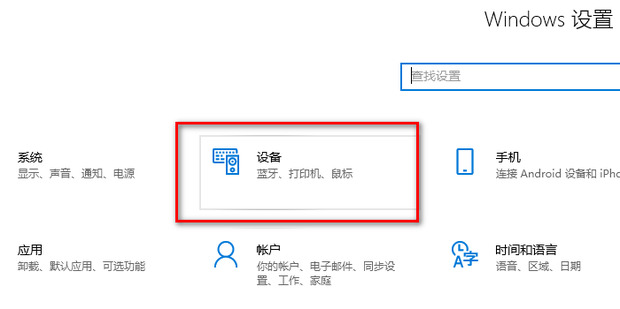
3. Cliquez ensuite sur « Pen et Windows Ink » dans la colonne de gauche.
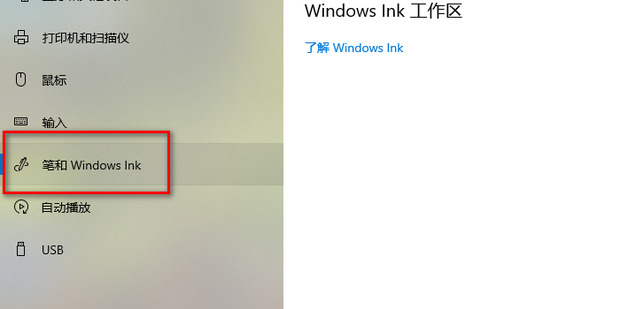
4. Recherchez ensuite "Écrire avec les doigts sur le panneau d'écriture manuscrite" à droite, et enfin décochez la petite case.
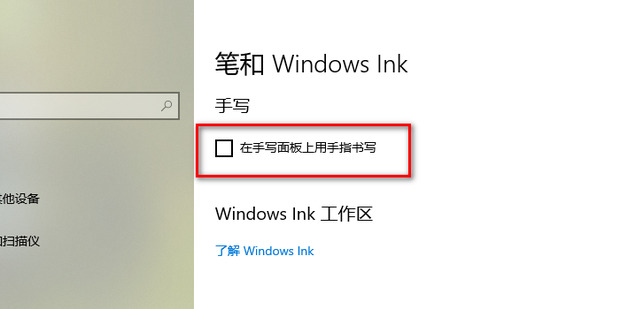
Méthode 2
1. Utilisez la touche de raccourci "win+R" pour commencer à exécuter, entrez "regedit" et appuyez sur Entrée pour ouvrir.
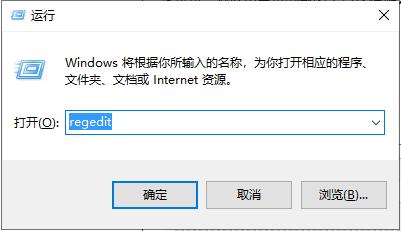
2. Après être entré dans l'interface de l'éditeur de registre, copiez et collez "HKEY_CURRENT_USERSoftwareMicrosoftWindowsCurrentVersionExplorerAdvanced" dans la barre d'adresse ci-dessus et appuyez sur Entrée pour le localiser.
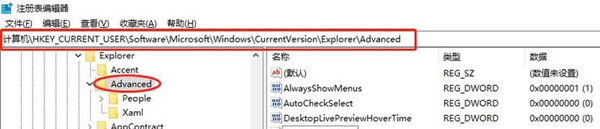
3. Faites un clic droit sur l'espace vide à droite, sélectionnez "Nouveau" une "Valeur de chaîne", nommez-la "DisabledHotkeys", puis double-cliquez pour l'ouvrir et modifiez les "Données de valeur" dans le fenêtre sur "S" C'est tout.
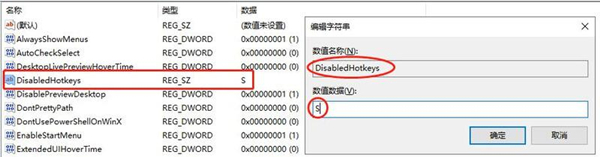
Méthode 3
1. Touche de raccourci "win+R" pour démarrer l'exécution, entrez "regedit", cliquez sur OK pour ouvrir.
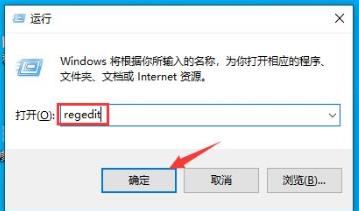
2. Entrez dans la fenêtre de l'éditeur de registre, copiez et collez "HKEY_LOCAL_MACHINESOFTWAREPoliciesMicrosoft" dans la barre d'adresse ci-dessus et appuyez sur Entrée pour le localiser.
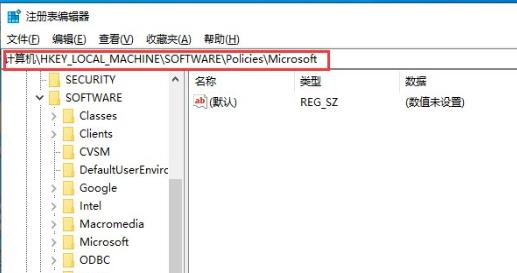
3. Cliquez avec le bouton droit sur "Microsoft" dans la colonne de gauche, sélectionnez "Nouveau" un "élément" et nommez-le "WindowsINKWorkSpace".
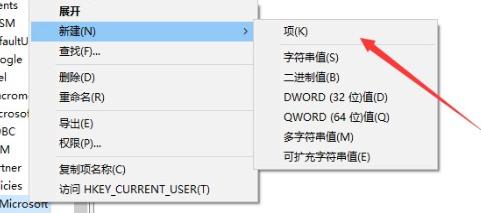
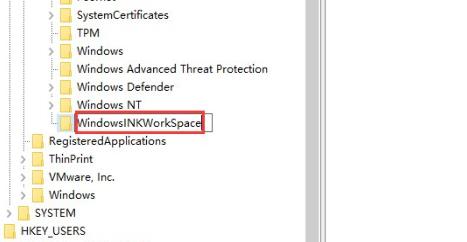
4. Ensuite, faites un clic droit sur l'espace vide à droite, sélectionnez "Nouveau" une "valeur Dword" et nommez-la "AutoriserWindowsInkWorkspace"
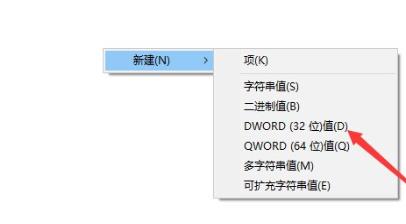
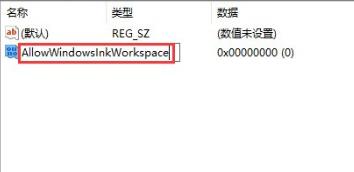
5. double-cliquez pour ouvrir "AllowWindowsInkWorkspace" ", remplacez simplement les "données numériques" dans la fenêtre par "0".
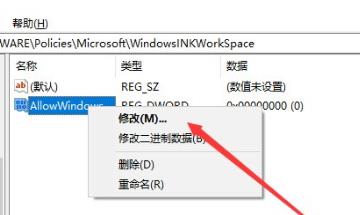
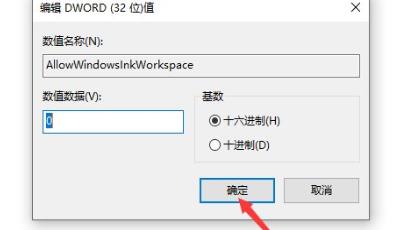
Win10 Le système ne peut pas s'arrêter correctement
| Récupération de partition à faire sur le bureau Win10 Xiaozhi | |||
| Définissez le menu Démarrer pour ne pas afficher les applications couramment utilisées | Tournez désactiver les notifications | Optimisation de la qualité audio | Masquer l'icône de la barre des tâches |
| Le calendrier n'affiche pas les jours fériés | Désactiver le son de l'invite d'opération | L'arrière-plan du bureau disparaît | Fonction de filtre de couleur |
| Modifier le nom du groupe de travail | Exécuter la reconnaissance vocale au démarrage | Désactiver la fonction de partage par défaut | Boîte de sélection bleue Win10 |
| Paramètres d'économiseur d'écran non Prise en effet | Les paramètres ne montrent pas le plus couramment utilisé Appliquer | Turn on Sync Paramètres | Clear Document Open Histor notification |
| Périphérique de sortie audio | Effacer automatiquement l'historique du document | Gérer la fonction du menu contextuel | Lissage des polices |
| Le curseur saute anormalement lors de la frappe | Ne pas mettre en veille | entrée anglaise suppression de la méthode | Les polices ne peuvent pas être importées |
Ce qui précède est le contenu détaillé de. pour plus d'informations, suivez d'autres articles connexes sur le site Web de PHP en chinois!

